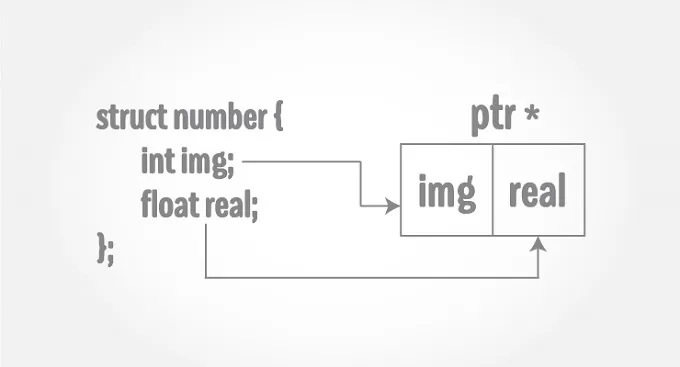از ابزار pip پایتون برای نصب ماژول در پایتون استفاده میشود. منظور از ماژول همان کتابخانهها یا حتی فریمورکهایی هستند که در اکثر زبانهای برنامهنویسی وجود دارند. در این آموزش به طور کامل یاد میگیریم چطور با pip در پایتون کار کرده و دستورات کاربردی آن را خواهیم آموخت.
در زبانهای برنامهنویسی، برای انجام یکسری کارهای روتین، به جای اختراع دوباره چرخ، از کدهای آماده و ابزارهای دیگر استفاده میکنیم. به این کدها کتابخانه (library)، پکیج (package) یا در برخی موارد فریمورک (framework) گفته میشود.
اگر به سایت مخزن پکیجهای python (سایت PyPI) مراجعه کنید، میتوانید لیست کتابخانههای پایتون را مشاهده کرده و بین دهها هزار پکیج آماده جستجو کنید.
pip پایتون چیست ؟
نصب کتابخانههای پایتون به صورت دستی کار کمی پیچیدهای است. مهمتر از پیچیدگی نصب، سخت بودن مدیریت این پکیجها باعث میشود تا برای نصب آنها از ابزارهای مدیریت پکیج استفاده کنیم.
PIP یکی از محبوبترین آنهاست. pip پایتون ابزار مدیریت پکیج (Package Manager) را در اختیار ما قرار میدهد تا بتوانیم به راحتی با کتابخانهها کار کرده و آنها را مدیریت کنیم.
در حالت عادی برای نصب یک پکیج لازم است به صفحه دانلود کتابخانه پایتون مراجعه کرده و دستورالعمل آن را بخوانیم.
معمولاً هر پکیج یک یا چند پیشنیاز دارد. ابتدا باید پکیجهای مورد نیاز (required packages) را نصب کرده و سپس اقدام به نصب پکیج اصلی کنیم.
به کمک pip در پایتون فقط کافی است نام پکیج اصلی را بدانیم! ابزار pip تمام پکیجهای مورد نیاز را شناسایی کرده و آنها را نصب میکند.
بررسی نصب بودن pip
اگر از پایتون نسخه 2.7.9 و بالاتر و یا پایتون 3.4 و بالاتر استفاده میکنید، این ابزار به صورت خودکار در هنگام نصب پایتون نصب میشود.
برای بررسی وجود python pip دستور زیر را در محیط خط فرمان اجرا کنید. خط فرمان در ویندوز همان cmd یا powershell و در لینوکس همان ترمینال (Terminal) است.
pip --versionاگر pip روی سیستم نصب باشد، معمولاً شماره نسخه و مسیر نصب pip نوشته خواهد شد. در تصویر زیر، ورژن pip من 20.3.1 هست و در درایو c ویندوز قرار دارد.

اگر ابزار pip در پایتون را دارید، مستقیماً به بخش دستورات آن بروید؛ در غیر اینصورت طبق آموزش ابتدا pip را نصب کرده و سپس اقدام به استفاده از دستورات کنید.
نصب pip در ویندوز
برای نصب pip ابتدا باید مطمئن شویم که پایتون به درستی روی سیستم ما نصب شده باشد. ابتدا در محیط خط فرمان دستور زیر را اجرا کنید.
python --versionاگر python به درستی نصب و تعریف شده باشد، نسخه آن به ما برگردانده خواهد شد.
Python 3.9.1
ممکن است در اجرای این دستور با خطا مواجه شوید. یکی از رایجترین خطاها با وجود نصب بودن پایتون، خطای «python is not defined» است. در صورتی که به خطایی برخوردید، ابتدا طبق آموزش نصب پایتون خطاهای احتمالی را رفع کنید و سپس این آموزش را ادامه دهید.
دانلود و نصب pip پایتون
سادهترین راه برای نصب pip استفاده از نصبکننده آن است. برای این کار ابتدا باید فایل get-pip.py را دانلود کنیم. از این لینک آخرین نسخه را مستقیماً از سایت پایتون دانلود کنید.
توجه داشته باشید که اگر روی لینک کلیک کنید ممکن است یک صفحه حاوی کدهای اسکریپت پایتون باز شود. برای دانلود، روی لینک راست کلیک کرده و Save Link As را بزنید. یا لینک را درون نرمافزارهای دانلود وارد کنید.
فایلی که دانلود شد، یک فایل پایتون است. پس باید مشابه آموزش اجرای کد پایتون، آن را اجرا کنیم.
برای اجرا، ابتدا آن را درون یک پوشه ریخته و با خط فرمان (cmd یا powershell) به مسیر مورد نظر میرویم.
من فایل را در درایو C و پوشه sabzdanesh ریخته و با دستور cd وارد آن میشوم.
حال کافی است با نوشتن دستور زیر، فایل را اجرا کنیم:
python get-pip.pyبا اجرای این دستور، پایتون شروع به نصب pip خواهد کرد.
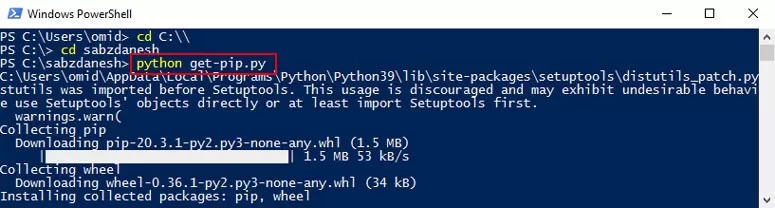
تبریک! نصب pip پایتون با موفقیت انجام شد. حالا میتوانید از دستورات pip برای مدیریت پکیجها استفاده کنید.
نصب pip در لینوکس
اگر از توزیعهای لینوکسی به عنوان سیستم عامل استفاده میکنید، پایتون به طور پیشفرض روی سیستم نصب است. با این حال میتوانید با نوشتن یکی از دستورات زیر، از نسخه پایتون خود مطمئن شوید.
python --version python3 --versionبرای نصب pip پایتون در لینوکس بهتر است از ابزار مدیریت پکیج Linux استفاده کنیم. البته راهحلی که برای نصب در ویندوز با فایل get-pip.py گفتیم هم قابل استفاده است ولی نصب برنامهها با ابزار لینوکس ترجیح بیشتری دارد.
اگر از توزیعهایی نظیر اوبونتو (ubuntu) استفاده میکنید، با دستور apt-get میتوان نصب pip پایتون را انجام داد. (خط اول برای پایتون 2 و خط دوم برای پایتون 3)
sudo apt-get install python-pip sudo apt-get install python3-pipاگر از توزیعهای Red Hat نظیر CentOS استفاده میکنید، میتوانید از ابزار مدیریت پکیج Yum برای نصب pip به صورت زیر استفاده کنید.
برای پایتون نسخه 2:
sudo yum upgrade python-setuptools sudo yum install python-pip python-wheelنصب pip برای پایتون 3 روی سنتاواس:
sudo yum install python3 python3-wheelبا اجرای این دستورات در لینوکس، با فرآیندی مشابه زیر در ترمینال مواجه خواهید شد. منتظر بمانید تا فایلهای مربوط به pip دانلود شده و نصب آن به اتمام برسد.
پس از نصب، وقتی دستور pip --version را وارد کنیم، مشابه نتیجه زیر، نسخه نصب شده به ما برگردانده میشود.
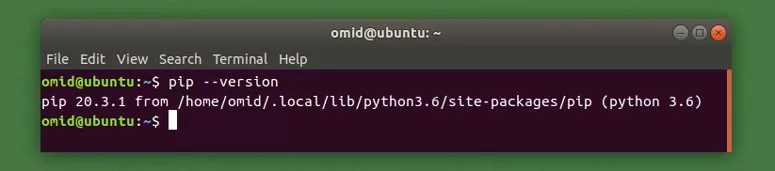
دستورهای مهم pip پایتون
برای کار با pip مشابه پایتون دستورات سادهای داریم. در این بخش ۵ دستور مهم و پرکاربرد با ترفندهای آنها را با هم بررسی میکنیم.
برای اجرای pip در پایتون از دستور pip در خط فرمان استفاده میکنیم. پس از نوشتن کلمه pip لازم است دستور مورد نظرمان را با آوردن یک فاصله وارد کنیم.
pip COMMANDدر مثالهای زیر برای نمایش نام پکیج از PCKAGE-NAME استفاده کردهام. باید این کلمه با نام پکیج مورد نظر جایگزین شود.
نصب کتابخانههای پایتون
اولین کار، نصب یک پکیج در پایتون است. از کلمه install برای نصب کتابخانه جدید استفاده میشود. کافی است پس از install نام پکیج مورد نظر در مخزن پایتون را قرار داده و آن را اجرا کنیم.
pip install PACKAGE-NAMEگاهی لازم داریم تا یک نسخه خاص غیر از آخرین ورژن پکیج را در پایتون نصب کنیم. برای اینکه مشخص کنیم مثلاً نسخه 2.1.4 از پکیج مورد نظر نصب شود، پس از نام پکیج، با آوردن == نسخه مورد نظر را مینویسیم.
pip install PACKAGE-NAME==2.1.4من در تصویر زیر پکیج selenium را روی سیستم نصب کردهام:
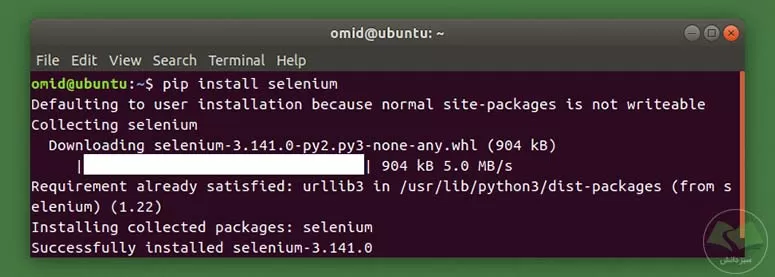
حذف پکیج از پایتون
گاهی لازم داریم یک پکیجی که پیشتر نصب کرده بودیم را از روی سیستم خود حذف کنیم. برای حذف پکیج پایتون، از uninstall استفاده میکنیم.
pip uninstall PACHAGE-NAMEنمایش لیست کتابخانههای پایتون
برای نمایش لیست پکیجهای نصب شده در پایتون از کلمه کلیدی list در جلوی دستور pip استفاده میشود.
با این کار لیستی از پکیجهایی که در حال حاضر روی سیستم نصب شده و قابل استفاده است به ما نمایش داده میشود.
pip listبا ترفندی که در چاپ خروجی در پایتون گفتیم، میتوانید این لیست را درون یک فایل بریزید. برای مثال، با اجرای دستور زیر، لیست همه پکیجها درون packages.txt ذخیره خواهد شد.
pip freeze >> packages.txtنصب پکیج از لیست با pip
گاهی اوقات برای اجرای اسکریپت پایتون، نیاز داریم تا پکیجهای خاصی را نصب کنیم. ممکن است در کنار اسکریپت، یک فایل حاوی لیستی از پکیجهای مورد نیاز ارائه شده باشد.
به کمک دستور زیر، تمام پکیجهایی که نامشان درون فایل requirements.txt وجود دارد نصب خواهند شد.
pip install -r requirements.txtجستجو در کتابخانههای پایتون
ممکن است در مورد اسم یک کتابخانه شک داشته باشیم و یا دنبال پکیجهایی با کلمه کلیدی خاص بگردیم.
برای جستجو در مخزن پکیجها از طریق pip پایتون از کلمه search استفاده میکنیم. در جلوی آن، کلمه یا عبارت مورد نظرمان را به صورت یک رشته در درون دابل کوتیشن (") قرار میدهیم.
pip search "QUERY"در تصویر زیر من به دنبال پکیجهایی با نام scraper گشتهام:
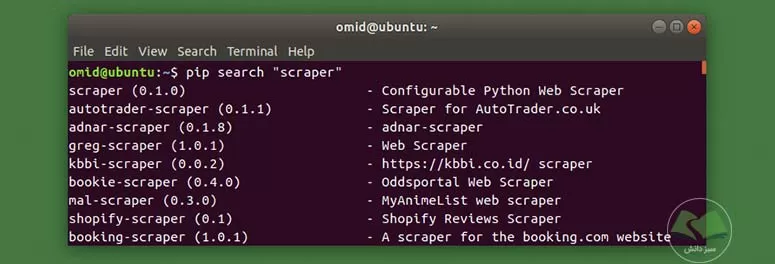
جمع بندی آموزش pip پایتون
در این آموزش مراحل نصب pip در ویندوز و لینوکس را بررسی کردیم. با ابزار pip میتوانیم کتابخانههای پایتون را مدیریت کنیم.
با دستور pip install sbzd کتابخانهای به نام sbzd (فرضی) را نصب میکنیم. اگر این کتابخانه به ماژولهای دیگری وابسته باشد، آنها نیز نصب میشوند. برای حذف کتابخانهای که قبلاً نصب کردهایم از دستور pip uninstall sbzd استفاده میشود. همچنین با اجرای pip list نام همه پکیجهای نصب شده روی سیستم به ما نمایش داده میشود.
امیدوارم فرآیند کلی کار با این ابزار را یاد گرفته باشید. کار با pip در پایتون برای برنامهنویس این زبان، بسیار مهم و حیاتی است. پس حتماً سعی کنید چند کتابخانه را نصب و حذف کنید تا روش کار در ذهنتان بماند.